ხშირად ივიწყებთ მნიშვნელოვან ამოცანებს? თუ თქვენ ფლობთ Mac-ს, არის სასარგებლო აპი, რომელიც დაგეხმარებათ: Apple-ის საკუთარი შეხსენებები. ეს მარტივი გამოსაყენებელი Mac აპი საშუალებას გაძლევთ სწრაფად და მარტივად შეიყვანოთ შეხსენებები, მონიშნოთ სხვა ადამიანები და მრავალი სხვა.
შინაარსი
- ნაბიჯი 1: შეხსენებების საფუძვლები
- ნაბიჯი 2: გააზიარეთ სია
- ნაბიჯი 3: დამატებითი პერსონალიზაცია
- ნაბიჯი 4: გამოიყენეთ Siri-ს ჭკვიანი წინადადებები
- ნაბიჯი 5: მოაწყეთ თქვენი შეხსენებები
MacOS Big Sur მოაქვს მრავალი გაუმჯობესება აპში, მაგრამ თქვენ არ გჭირდებათ იყოთ Apple-ის უახლეს Mac ოპერაციულ სისტემაზე დასაწყებად. ამ სტატიაში ჩვენ გაჩვენებთ, რომ თქვენ უნდა ამოქმედოთ შეხსენებებით და გამოიყენოთ მისი ხელსაწყოები, რათა დარჩეთ გზაზე.
რეკომენდებული ვიდეოები
ნაბიჯი 1: შეხსენებების საფუძვლები

უმარტივესად, Reminders აპი ძალიან მარტივი გამოსაყენებელია. ქვედა მარცხენა კუთხეში დააწკაპუნეთ სიის დამატება, ჩაწერეთ სახელი და დააჭირეთ დაბრუნებას. ორჯერ დააწკაპუნეთ ფერად ხატულაზე სიის სახელის მარცხნივ, შემდეგ დააწკაპუნეთ რედაქტირება როდესაც მარცხნივ ხატულაზე გადახვალთ და შეგიძლიათ შეცვალოთ მისი ფერი.
თქვენს ახალ სიაში დააწკაპუნეთ + ზედა მარჯვენა კუთხეში ან მთავარ ფანჯარაში სადმე (სადაც წერია „არა შეხსენებები“) ახალი შეხსენების შესაქმნელად. ჩაწერეთ ტექსტი, რომლის შეხსენებაც გსურთ (როგორიცაა „ნაგვის ამოღება“), შემდეგ დაამატეთ თარიღი და დრო. ამის გაკეთება შეგიძლიათ მოწოდებული ღილაკების გამოყენებით, მაგრამ Reminders ასევე გაიგებს, თუ აკრიფებთ რაღაცას, როგორიცაა „ამოიღეთ ნაგავი ხვალ, საღამოს 6 საათზე“.
თუ გსურთ შეხსენების სხვა სიაში გადატანა, უბრალოდ გადაათრიეთ და ჩამოაგდეთ. როდესაც დაასრულებთ შეხსენებას, დააწკაპუნეთ წრეზე მისი სათაურის გვერდით, რათა მონიშნოთ შესრულებულად.
ბოლოს და ბოლოს, დიდი სურ საშუალებას გაძლევთ დაამატოთ emoji თქვენს შეხსენებებსა და სიებში. ამისათვის დააწკაპუნეთ რედაქტირება > Emoji და სიმბოლოები და აკრეფისას აირჩიეთ ვარიანტი.
ნაბიჯი 2: გააზიარეთ სია
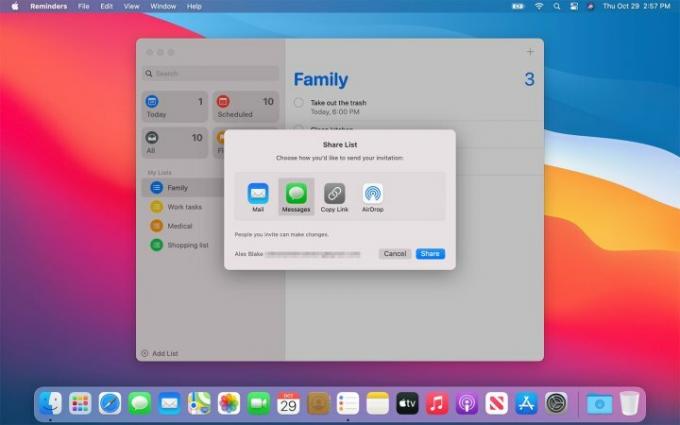
შეიძლება დაგჭირდეთ შეხსენებების სიაში სხვა ადამიანების ჩართვა, რათა მათ ასევე მიიღონ გაფრთხილება, როდესაც შეხსენება უნდა მოხდეს. სიის გასაზიარებლად, გადაიტანეთ ერთზე მარცხენა მხარეს ზოლში და დაინახავთ კონტაქტის ხატულას (პატარა სილუეტი წრის შიგნით). დააწკაპუნეთ მასზე, აირჩიეთ თქვენი გაზიარების მეთოდი, დააჭირეთ გაზიარებას, შემდეგ შეიყვანეთ მიმღების დეტალები.
სიის გაზიარების შემდეგ, შეგიძლიათ შეხსენებები მიანიჭოთ იმ ადამიანს, ვისთანაც ის გაზიარებულია. დააწკაპუნეთ ღილაკზე „i“ შეხსენების გვერდით და აირჩიეთ პირი მინიჭება განყოფილებაში.
ნაბიჯი 3: დამატებითი პერსონალიზაცია

"i" ღილაკი შეიცავს სხვა სასარგებლო ინსტრუმენტებს. მონიშნეთ საიდან ჩანიშვნის ველი და შეიყვანეთ ადგილი, რომლითაც მიიღებთ გაფრთხილებას იქ მისვლისას, ან მონიშნეთ პირის შეტყობინების გაგზავნისას ჩამრთველი ველი და ჩასვით სახელი, რომ შეხსენება გამოგიგზავნოთ, როცა მათ გაგზავნით.
ამის ქვეშ არის შესაძლებლობა განმეორდეს შეხსენება, ან ყოველდღე, კვირაში, თვეში ან წელიწადში, ან ინდივიდუალური გრაფიკით. თუ თქვენ აირჩევთ შეხსენების განმეორებას, ასევე შეგიძლიათ აირჩიოთ თარიღი, რომლითაც დასრულდება გამეორება.
და ბოლოს, თქვენ ასევე შეგიძლიათ დააყენოთ შეხსენების პრიორიტეტი (დაბალი, საშუალო ან მაღალი) და დაამატოთ ინფორმაცია შესაბამისი ვებ მისამართის ან სურათის სახით. თუ გსურთ უფრო გრძელი შენიშვნების დამატება, ამის გაკეთება შეგიძლიათ შეხსენების სათაურის ქვეშ "i" მენიუში.
ნაბიჯი 4: გამოიყენეთ Siri-ს ჭკვიანი წინადადებები

სირი ეს არ არის მხოლოდ Apple-ის ხმოვანი ასისტენტი - ის ასევე უზრუნველყოფს თქვენი Mac-ის უამრავ ჭკვიან ფუნქციას. შეხსენებების შემთხვევაშიც ასეა. Siri აირჩევს სიტყვებს, რომლებსაც იყენებთ შეხსენების აკრეფისას (როგორიცაა „დღეს“ ან „შუადღე“) და დაამატებს ინფორმაციას მათზე დაყრდნობით.
MacOS Big Sur-ში სიახლეა Siri-ის შესაძლებლობა გამოიყენოს ინფორმაცია ფოსტის აპლიკაცია აცნობოს მისი შეხსენებების წინადადებები. მაგალითად, თუ რეგულარულად გქონდათ კონტაქტი ვინმესთან Mail-ში და შემდეგ აკრიფეთ მისი სახელი შეხსენებაში, Reminders შემოგთავაზებთ მას, როგორც კონტაქტს დასამატებლად.
ანალოგიურად, Siri-ს შეუძლია შემოგთავაზოთ თარიღები, ადგილები და დრო შეხსენებებისთვის თქვენს მიერ შექმნილი წინა ამოცანების საფუძველზე, რაც დაზოგავს თქვენს დროსა და ძალისხმევას პროცესში.
ნაბიჯი 5: მოაწყეთ თქვენი შეხსენებები
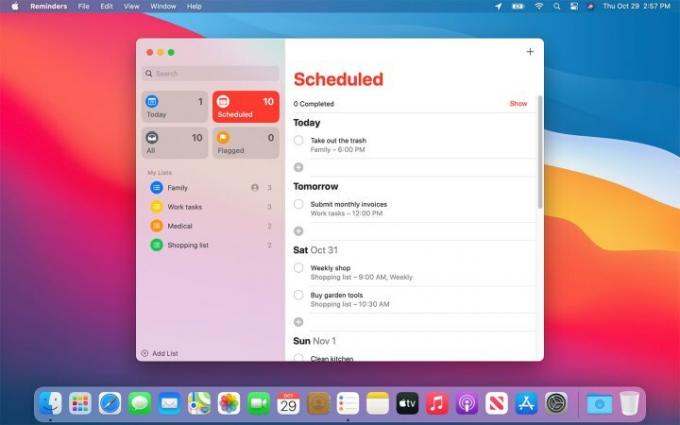
არსებობს რამდენიმე გზა, რომლითაც შეგიძლიათ მოაწყოთ თქვენი შეხსენებები და შეინახოთ ისინი მოწესრიგებული და მოწესრიგებული.
პირველი არის სიის ჯგუფის შექმნა. როდესაც შექმნით ორ ან მეტ სიას, დააწკაპუნეთ ფაილი > ახალი ჯგუფი. ამჟამად არჩეული სია დაემატება ჯგუფს და შეგიძლიათ დაამატოთ მეტი სიები მათი ადგილზე გადატანით და ჩაშვებით. ეს არის სასარგებლო გზა, რათა შეინახოთ ერთმანეთთან დაკავშირებული სიები - შეგიძლიათ შექმნათ ჯგუფი საოჯახო სიებისთვის და ერთი, მაგალითად, პირადი სიებისთვის.
შეხსენებები სცილდება მარტივ ჯგუფებს ჭკვიანი სიების გამოყენებით. ეს არის სიები, რომლებიც ივსება გარკვეული კრიტერიუმების საფუძველზე. ნაგულისხმევი შეხსენებები არის დღეს, დაგეგმილი, დროშით მონიშნული და ყველა. დღეს ის სასარგებლოა იმისთვის, რომ ნახოთ, თუ რა გაქვთ თქვენს თეფშზე, მაგალითად, ყველა ცალკეულ სიაზე დაწკაპუნების გარეშე.
MacOS Big Sur ამატებს რამდენიმე მცირე ინსტრუმენტს, რომელიც დაგეხმარებათ ამ ჭკვიანი სიების მართვაში. ახლა შეგიძლიათ გადააწყოთ ისინი გვერდითა ზოლში უფრო გამოსადეგ განლაგებად, ან დამალოთ ჭკვიანი სიები, რომლებიც არ გჭირდებათ.
რედაქტორების რეკომენდაციები
- Apple-მა Mac-ის მოთამაშეებს აღფრთოვანების დიდი მიზეზი მისცა
- კარგი სიახლეა, თუ გსურთ შეიძინოთ Apple-ის 15 დიუმიანი MacBook Air
- ამ კრიტიკულმა ექსპლოიატმა შეიძლება ჰაკერებს საშუალება მისცეს გვერდი აუარონ თქვენი Mac-ის დაცვას
- არის macOS უფრო უსაფრთხო ვიდრე Windows? მავნე პროგრამის ამ ანგარიშს აქვს პასუხი
- Mac-ის ამ მავნე პროგრამას შეუძლია თქვენი საკრედიტო ბარათის მონაცემები წამებში მოიპაროს
განაახლეთ თქვენი ცხოვრების წესიDigital Trends ეხმარება მკითხველს თვალყური ადევნონ ტექნოლოგიების სწრაფ სამყაროს ყველა უახლესი სიახლეებით, სახალისო პროდუქტების მიმოხილვებით, გამჭრიახი რედაქციებითა და უნიკალური თვალით.



